
Denna programvara reparerar vanliga datorfel, skyddar dig mot filförlust, skadlig programvara, maskinvarufel och optimerar din dator för maximal prestanda. Åtgärda PC-problem och ta bort virus nu i tre enkla steg:
- Ladda ner Restoro PC Repair Tool som kommer med patenterade teknologier (patent tillgängligt här).
- Klick Starta skanning för att hitta Windows-problem som kan orsaka PC-problem.
- Klick Reparera allt för att åtgärda problem som påverkar datorns säkerhet och prestanda
- Restoro har laddats ner av 0 läsare den här månaden.
Det är svårt att föreställa sig att använda PC utan en museller hur? Även om pekskärmarna växer i popularitet är musen fortfarande det första alternativet när det gäller pekdon. Åtminstone när det fungerar ordentligt.
Det är inte ovanligt att musen blir felaktig av olika anledningar och idag försöker vi täcka de flesta lösningar du bör ta hänsyn till. Om du har problem med musrörelsen bör stegen nedan hjälpa dig avsevärt.
Hur man löser problem med musrörelser i Windows 10
Kontrollera musen för fel
Det första uppenbara steget är att kontrollera musen för defekter. Perifera pekdon är ganska benägna för problem, både mekaniska eller optiska / laservariationer. Så se till att du går igenom dessa steg innan vi går vidare till andra lösningar:
- Kontrollera den mekaniska kulans tillstånd. Om något blockerar det, se till att ta bort det.
- Samma sak gäller optiska möss. Ta bort allt som blockerar den optiska sensorn.
- Anslut musen till en annan port eller annan dator och leta efter ändringar.
- Starta om datorn om du använder PS2-porten för musinmatning. Denna port stöder inte USB-liknande Plug'n'Play.
- Rengör musens botten från smuts med en våtservett.
- Kontrollera kabeln. Den skyldige för de flesta problem är en kabel som spricker efter omfattande användning.
- Om du använder en trådlös mus, kontrollera batteristatus eller byt ut dem.
- Om du använder styrplattan på en bärbar dator, torka av den med en mild våtservett.
När du har sett till att allt är på plats men musrörelsen fortfarande är fast, oregelbunden eller helt frånvarande, fortsätt med stegen nedan.
Kontrollera USB- eller PS2-portar för defekter
Det handlar inte alltid om musen, ibland kan ditt moderkort vara orsaken till rörelseproblemen. Om du har en alternativ mus, försök ansluta den. Glöm inte att växla mellan portarna. Om problemen kvarstår är det stor chans att ditt moderkort är felaktigt. USB- eller PS2-portar är också utsatta för fysisk skada, speciellt om du inte är försiktig när du kopplar in / från enheter.
Om så är fallet råder vi dig inte att försöka reparera det själv, utan snarare ta det till service där en professionell tekniker kan kontrollera kontakterna och förhoppningsvis lösa problemet.
Se till att ytan är lämplig
Mekaniska möss är kända för problem med en olämplig yta. Den optiska musen är lite mer tolerant men ändå är musmattan alltid en solid lösning när det oregelbundna beteendet börjar. Du kan använda olika ytor och allt kan fungera som avsett. Men för säkerhet och precision bör musmattan ge dig optimal prestanda och bättre grepp.
Dessutom är de ganska billiga och finns i olika färger så att du i princip kan välja vilket mönster du vill.
Installera om drivrutinerna
Programvara. Om hårdvara verkar precis som tidigare, men allt plötsligt tog fel vändning efter att du installerat om systemet, leta inte längre. Som du förmodligen känner till är drivrutiner viktiga för sömlös användning av hårdvara. Så se till att kolla in dem innan du ilsket kastar musen.
Förutom musdrivrutinerna som mestadels är generiska, se till att kontrollera de perifera USB-drivrutinerna.
Kör en systemsökning för att upptäcka potentiella fel

Ladda ner Restoro
PC reparationsverktyg

Klick Starta skanning för att hitta Windows-problem.

Klick Reparera allt för att lösa problem med patenterade tekniker.
Kör en PC Scan med Restoro Repair Tool för att hitta fel som orsakar säkerhetsproblem och avmattningar. När skanningen är klar kommer reparationsprocessen att ersätta skadade filer med nya Windows-filer och komponenter.
Följ dessa instruktioner om du är osäker på hur du uppdaterar drivrutinerna:
- Högerklicka på Start och öppna Enhetshanteraren under administrativa verktyg.
- Om du märker utropstecken, se till att högerklicka och uppdatera den oroliga enheten.
- Navigera till möss och andra pekdon.
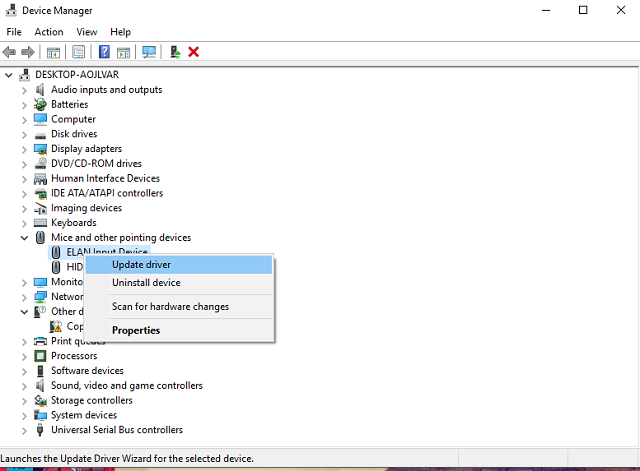
- Högerklicka på musen från listan och klicka på Uppdatera drivrutinsprogramvara.
Dessutom kan du avinstallera musdrivrutinen och starta om datorn. Drivrutinen ska installeras automatiskt via Windows Update och alla möjliga programrelaterade problem bör lösas omedelbart.
Kontrollera anslutningen
Trådlösa möss är fantastiska men du måste ändå hålla rätt avstånd för att de ska fungera som avsett. De flesta av dem har ett effektivt signalområde upp till några meter. Så gå inte för långt om du vill ha optimal prestanda och sömlös användning.
Dessutom kan signalstörningar också orsaka problem. Så se till att använda en trådlös mus eller mus / tangentbordskombination samtidigt. Dessutom rekommenderar vi att du inaktiverar inbyggd Blåtand när du använder kringutrustning.
Tillämpning av program från tredje part
Även om det inte är vanligt att någon tredjepartsapplikation påverkar något så förenklat som en mus, finns det en chans att de kan göra det. Speciellt om du använder några justeringsverktyg för pekdon som kan orsaka systeminställningarna och orsaka kaos.
Om du fortfarande har problem med musen, se till att avinstallera dem och fortsätt använda systemet som huvudinnehavare av muspreferenser.
Virus och skadlig kod
Och sist men inte minst är plats reserverad för irriterande virus som kan orsaka hela problemet, inklusive musproblem. Använd din antiviruslösning från tredje part eller Windows Defender för att söka efter eventuella intrång och du kommer förhoppningsvis att lösa problem.
Om du inte kan använda musen under felsökning kan du dessutom använda tangentbordet för att simulera musrörelsen.
Det borde göra det. Vi hoppas att detta hjälper dig att lösa dina problem. Om du har ytterligare frågor eller alternativa lösningar angående ämnet, är kommentarsektionen precis nedan.
RELATERADE BERÄTTELSER DU MÅSTE KONTROLLERA:
- Om uppspelningen inte börjar inom kort, försök starta om enheten [Fix]
- Så här fixar du problem med strömförsörjningen i Windows 10
- ”PC fast vid att göra Windows redo, stäng inte av datorskärmen” fel [Fix]
- ”Din dator stötte på ett problem och måste starta om” fel [FIX]
 Har du fortfarande problem?Fixa dem med det här verktyget:
Har du fortfarande problem?Fixa dem med det här verktyget:
- Ladda ner detta PC-reparationsverktyg betygsatt utmärkt på TrustPilot.com (nedladdningen börjar på den här sidan).
- Klick Starta skanning för att hitta Windows-problem som kan orsaka PC-problem.
- Klick Reparera allt för att lösa problem med patenterade tekniker (Exklusiv rabatt för våra läsare).
Restoro har laddats ner av 0 läsare den här månaden.


